최근 다음 블로그가 티스토리로 이전하고 있습니다. 많은 분들이 티스토리 사용법을 궁금해하셔서 차근차근 글쓰기 방법부터 소개드리려 합니다.
목차
티스토리 글쓰기
티스토리는 글을 쓸 수 있는 글쓰기 버튼이 숨어있습니다. 네이버 블로그를 사용하시는 분들이나 다음 블로그를 사용하셨던 분들에게 티스토리는 아주 불편한 블로그이지요. 저도 처음에 글을 어떻게 써야 하는지, 수정은 어디에서 하는지 한참 찾았던 경험이 있습니다. 그래서 많은 분들이 글쓰기 버튼을 html로 만들어 추가하거나, 메뉴에 추가하거나 단축키로 html 설정을 넣어 사용하고 있습니다. 우선 오늘은 그중에서 티스토리에 숨어있는 글쓰기 버튼을 찾아보겠습니다.
1. 카카오계정 로그인 후 프로필 사진 클릭

▲카카오계정에 로그인을 하면 위와 같은 화면이 나옵니다. 물론 아래 2번과 같은 화면이 나올 수도 있습니다. 둘다 같은 기능이지만 화면이 다르면 당황하실 수도 있으니 두 가지 경우를 모두 보여드립니다.
화면 상단 오른쪽에 프로필 사진이 있다면 프로필 사진이 보일 것이고 사진이 없다면 영어 알파벳 T나 비워져있는 이미지가 보일 수 있습니다. 그 프로필 사진 부분을 클릭하면 운영 중인 블로그 이름이 나오고 그 옆에 연필모양과 톱니모양이 있습니다. 연필모양을 누르시면 블로그에 새 글을 쓰실 수 있습니다.
2. 티스토리 블로그 로그인 후 T 클릭
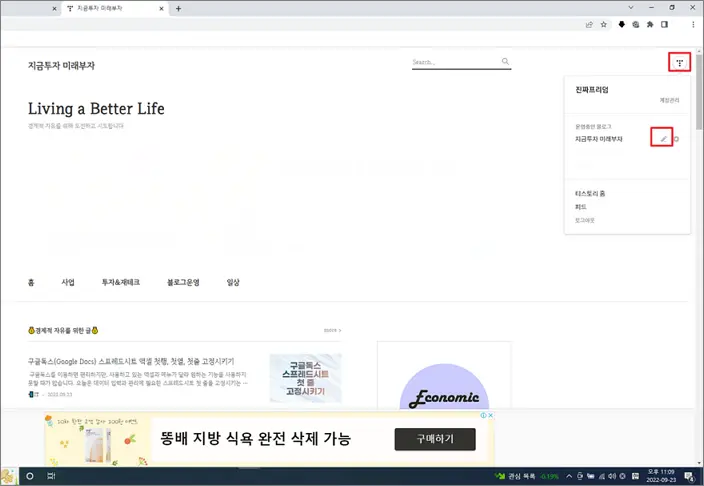
▲이제는 카카오계정 로그인을 해서 내가 운영하는 티스토리 블로그에 들어갔는데 글쓰기 방법을 보겠습니다. 프로필 이미지와 동일한 위치인 화면 상단 오른쪽에 알파벳 T가 보이실겁니다. 그 알파벳 T을 마우스로 누르면 운영 중인 블로그가 모이고 1번과 마찬가지로 연필모양과 톱니모양이 나옵니다. 이때 연필모양을 누르시면 티스토리에 글을 쓰실 수 있습니다.
3. 티스토리 글쓰기 연필버튼 자세히 보기

▲이제는 확대해서 보겠습니다. 알파벳 T를 먼저 누르면 아래와 같이 프로필 이름과 운영 중인 블로그가 나옵니다. 티스토리 홈화면으로 갈 수도 있습니다. 이 곳에서 운영중인 블로그 이름 옆에 연필모양이 바로 티스토리 글쓰기 버튼입니다. 그리고 옆에 톱니모양은 블로그 관리, 블로그 설정에 해당합니다. 메뉴나 카테고리, 컴퓨터에서 글을 수정할 때 눌러야 하는 버튼입니다.
티스토리에서는 이 알파벳 T 부분을 메뉴바라고 부릅니다. 메뉴바 위치도 변경할 수 있지만 화면 제일 위인 이 위치가 가장 좋습니다.
글을 마치며
티스토리에 숨어있는 글쓰기 연필버튼을 찾는 방법을 알려드렸습니다. 저도 익숙하지 않아 티스토리 시스템에 적응하는데 시간이 오래 걸렸습니다. 추후 티스토리에서 글을 쓰고 수정할 수 있는 커다란 버튼이 추가되면 좋겠습니다. 티스토리에 새 글을 쓰는 방법은 많지만 이 방법이 제일 쉽습니다. 앞으로 연필모양이 더 선명하고 커지면 좋겠습니다. 다음에는 티스토리에서 메뉴를 사용하시는 분들께 추천하는 티스토리 글쓰기 방법에 대해 소개해드리겠습니다. 도움이 되셨다면 공감 부탁드리고 궁금하신 부분은 댓글 달아주시면 최선을 다해 도와드리겠습니다. 감사합니다.
'💡Blog > 블로그 운영' 카테고리의 다른 글
| 티스토리에서 2개 이상의 글을 한꺼번에 카테고리 변경하는 방법 (5) | 2023.01.27 |
|---|---|
| 티스토리 PC 로그인 오류, 503 Service Temporarily Unavailable 해결방법 (1) | 2023.01.27 |
| 티스토리 앵커광고 모바일 하단 노출 성공! (7) | 2022.12.27 |
| 블로그 최적화 작업(1) 블로그 홈화면 구성 (3) | 2022.11.26 |
| 티스토리 프로필 이미지, 블로그 이름, 닉네임 설정하고 변경하기 (5) | 2022.11.26 |
| 웹폰트 적용(1) 파일업로드하여 티스토리 적용하기 (0) | 2022.11.24 |
| 티스토리 글 수정하고 삭제하는 방법(PC와 모바일앱) (3) | 2022.11.24 |
| 가장 간단한 티스토리 글 수정, 삭제, 비공개 변경 방법 (1) | 2022.11.24 |